win10系統怎么添加游客賬戶?win10下游客賬號創建方法有哪些?
使用電腦的時候,有時候會因為各種各樣的原因需要把自己的電腦臨時給其他人使用一下,但是又非常擔心自己的隱私泄露,這樣挺不甘心的,如果我們用的是win10操作系統,可以直接給來賓創建一個專屬的游客賬號就可以搞定了。那么怎么操作呢?win10系統怎么添加游客賬戶?win10下游客賬號創建方法有哪些?好吧啦網小編就來演示一下。
win10下游客賬號創建方法步驟如下:1、首先點擊左下圖標打開win10的“開始”菜單,點選“設置”按鈕,就是那個齒輪。
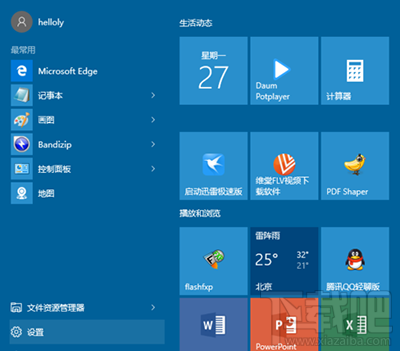
2、新打開的“設置”面板中,我們找到“賬戶”這個選項。點擊進入設置,這個就是我們的重頭戲了;
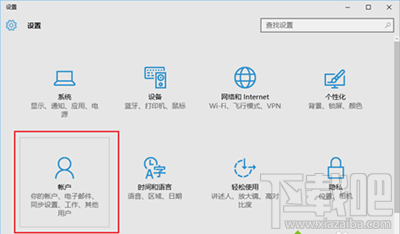
3、進入“賬戶”設置窗口后,左邊選擇有很多選項,我們選擇“家庭和其他用戶”這一欄里面;
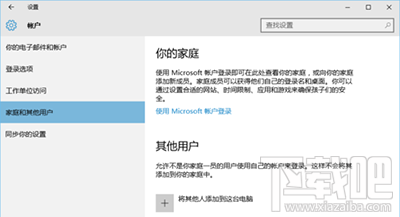
4、看到沒有?下面有個“將其他人添加到這臺電腦”的加號按鈕,點這里可以添加需要的賬戶了,系統會提示你,“為這臺電腦創建一個賬戶”
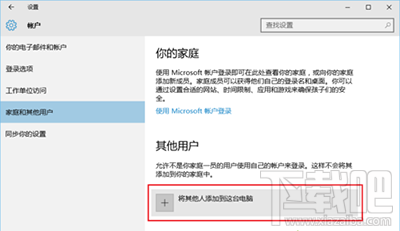
5、
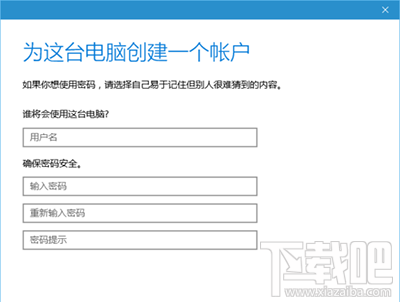
6、這時候我們就要輸入所需的用戶名,小編這里舉例輸入游客,較好設置一個密碼,避免出現其他問題,當然你不設置也成,設置好直接點擊“下一步”;

7、在賬戶窗口查看確定你的游客賬戶添加成功,這樣就大功告成了;
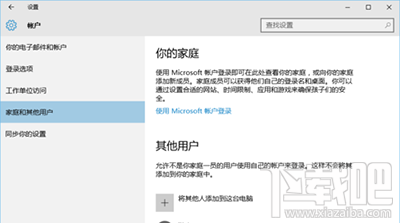
8、當你需要把電腦給其他人使用的時候,直接注銷或者重啟就成了,游客登錄的時候可以看到當前“游客”的賬戶類型是“標準用戶”。這樣就對自己的隱私比較保護了,當然你可以用第三軟件加上密碼,但是任何方法都是有危險性的。
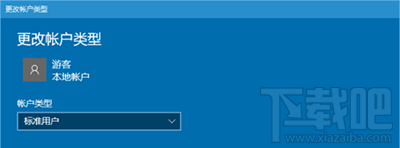
以上就是好吧啦網小編win10系統怎么添加游客賬戶?win10下游客賬號創建方法有哪些?的教程了,希望能夠幫到大家。
相關文章:
1. win10系統下隱藏常用文件夾和最近打開文件記錄的方法2. Win10系統下steam平臺更新不了怎么辦?3. Win10系統u盤讀不出來怎么辦?4. Win11系統想改Win10系統怎么辦?Win11系統改Win10系統教程5. Win10系統下qq語音說話有回聲怎么消除?消除麥克風回音的方法6. 電腦沒有U盤怎么重裝Win10系統?沒有U盤重裝Win10教程7. 如何純凈安裝win10系統?uefi模式下純凈安裝win10系統圖文教程8. Win10系統安裝軟件提示無效驅動器怎么回事?9. Win10系統Steam游戲出現閃退怎么解決?10. win10系統如何安裝?win10激活密鑰分享及安裝教程

 網公網安備
網公網安備